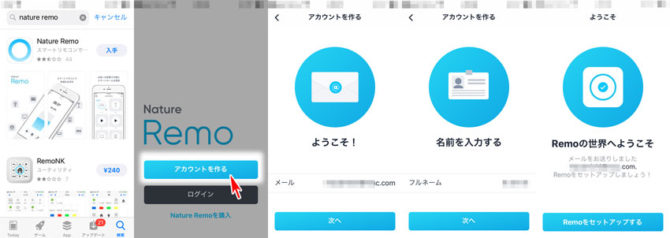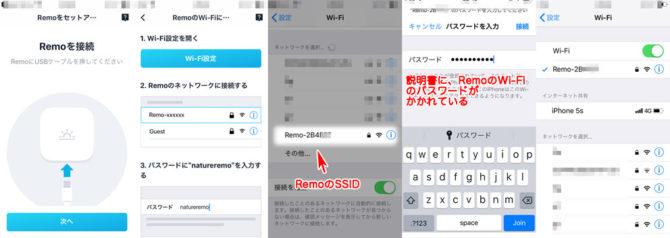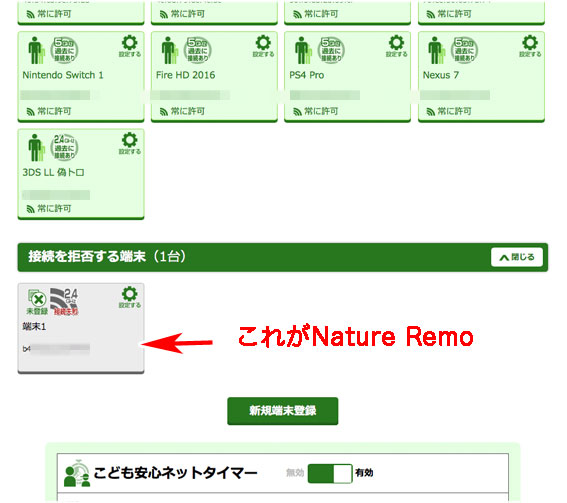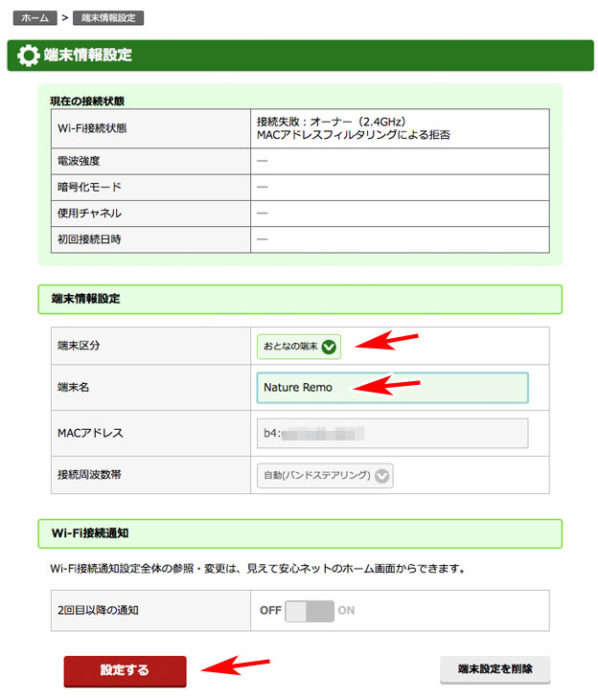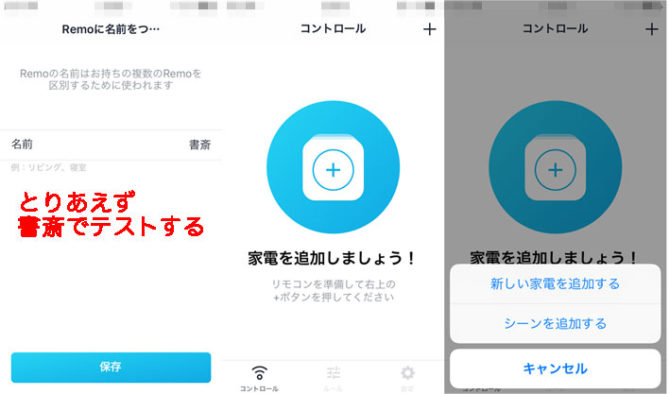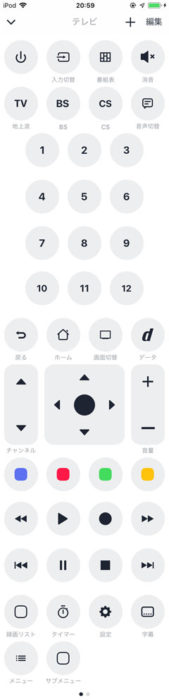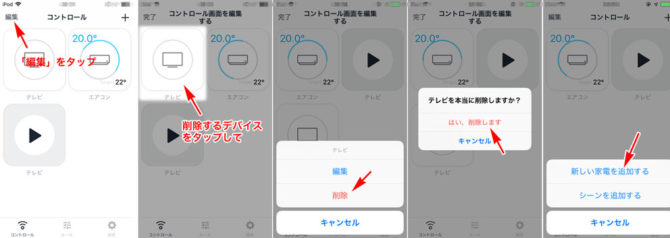Nature Remo (2nd Generation)の使い勝手や設定のやり方の長期レポート
です。
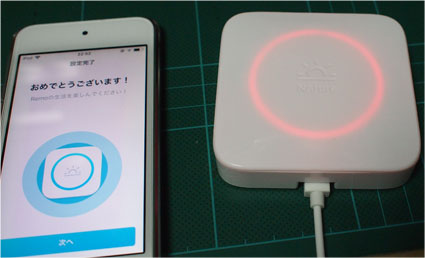
- 購入品目:Nature Remo 2nd Generation(Remo-1W2)、ネイチャーリモ
- 購入時期:2018年11月下旬(12月上旬発売ってことだったのに届いた)
- 購入価格:11858円(税込)
2020年7月、第3世代がでました。
-

-
Nature Remo 3(ネイチャーリモ 第3世代)レビュー。設定、Remoで できることを解説
Nature Remo(ネイチャーリモ)3を買いました。 リモは、スマホやアレクサで家電を操作する赤外線リモコンです。 かっこよく「スマートデバイス」と呼ばれています。 Nature Remo 3 の ...
アレクサやOKグーグルで音声で家電を操作するだけなら、Remo2,Remo miniで十分です。
Nature Remo って何が違うの?
Nature Remoの読み方は、「ネイチャーリモ」です。

ネイチャーリモは、
- スマホ
- AIスピーカー(スマートスピーカー)
を使って音声で家電を操作するためのスマート学習赤外線リモコンです。
スマート赤外線リモコン
インターネットにつないで、スマホやタブレットを使って操作のできる学習赤外線リモコンのこと。

このリモコンは、インターネットにつながないと動作しません。Wi-Fi(インターネット)がないところではつかえません
日本で人気のある(まともに使える)ブランド・製品は、
- ラトックシステム 【RS-WFIREX3】→ こちら
- LinkJapan 【eRemote】→ eRemote miniの記事はこちら
- Nature Japan【Nature Remo】→ このページ
- LiveSmart 【LS mini】→ 保留中
の3種類があります。
Nature Japan
Nature Japan(ネイチャージャパン)は、日本のベンチャー企業。電気の自由化に伴うスマート電力関連の事業がやりたいみたい。
手始めに、IoTのスマート赤外線リモコンを出してみたということらしい。日本で設計、生産は中国。
- Remo(Remo-01):温度、湿度、照度、人感センサー、タッチセンサ付き
- Remo(Remo-1W2):温度、湿度、照度、人感センサー付き ← New
- Remo mini:温度センサーのみ
の製品がある。
Remo-01 は、温度、湿度、照度、人感(赤外線)センサーとタッチセンス式のボタンを持つ、ハイスペック(高機能な)赤外線リモコンです。

他のメーカー、例えば、LinkJapanは、アメリカ市場で既に定番になっている10ドルのスマートリモコン(各種センサーなし)を日本での仕様にローカライズして、eRemote miniとして7千円で販売していました。まさにボッタクリ価格です。
それでも、当時(2017年年末)としては、他になかったので仕方なく買って試していたんです。
今回、Remo の2世代目が販売されたので予約注文していました。
旧モデルのRemo(Remo-01)と何が違うの?
- 筐体の接合強度を高め、厚さを2mm薄くしてよりスタイリッシュに
- セットアップ時に活用されていたタッチセンサーを省き、より設定が簡単に
- WiFiの安定性が向上
と公式のサイトに記述があります。
つまり、初期モデルのクレームが多かった部分を改良したということですね。
スマート赤外線リモコンの性質上、見通しの良い壁に貼り付けるため、高い位置に置きますから、タッチセンサーって設定時以外に使う事はないでしょう。
Nature Remo (Remo-1W2 )を写真で紹介

パッケージ内容は、
- Nature Remo(Remo-1W2)本体
- microB USBケーブル、1.94m
- ACアダプター USB端子
- 両面テープ(Nitto T3970、壁紙を傷めにくいもの)
- 取り扱い説明書


- 本体サイズ:74 × 74 × 18.5 mm
- 重さ:61g
Remo-1W2の裏面には、リセットボタンの穴が開いています。下に相当するところには、電源供給のためのmicroBーUSBケーブルを差し込むポートがあります。
表に相当する部分は、リング状に光ります。動作状態をこのリング状の光り方で判別します。

凝ったデザインの取扱説明書は、薄くてよく見えないし、分かりにくいので、表にまとめておきました。
| 光る色 | 遅い点滅 | 速い点滅 | 点灯 |
| 黄色 | セットアップ待ち | セットアップ、Wi-Fiの接続中 | Wi-Fiに接続完了、インターネットに接続中 |
| 赤色 | エラー、Wi-Fiに接続失敗 |
エラー、インターネットにつながらない Nature Remoのサーバダウン |
|
| 青色 | リモコン信号(赤外線)の送受信中 | ||
| 消灯 | 電源が入っているのに消灯している時は、正常に待機中 | ||
Echo やGoogle Home など、インターネットにつながっていないと何もできない ”IoT機器“は、Wi-Fi(インターネット)接続できない時に、その異常を知らせる表示をします。
Remoも、赤く点滅することで異常がわかるようになっています。
リモをしばらく使わないでおくと赤いリング表示になるのは、ローカル固定IPアドレスにしていないからです。
Nature Remo (Remo-1W2 )をインターネットにつなぐ方法(設定)
公式(Nature)のアプリに詳しい接続方法が載っていて、YouTubeの動画もあるので、つまずくことなく設定できると思います。
-
-
https://nature.global/jp/tutorial
nature.global
以下、Remo−1W2を再設定する自分のためのメモをブログ記事に仕立てて載せておきます。
手順
- スマホ / タブレット で、「Nature Remo」アプリをダウンロードする
- アカウント登録が必要なので、メールアドレスを用意しておく
- 接続するWi-Fiルーターの設定画面をブラウザで開けるようにしておく
- 「Nature Remo」アプリの指示にしたがって、Wi-Fiルーターにつなぐ設定をする
- 設定完了したら、使いたい家電の赤外線リモコンのボタンを学習させる
- テストする
- EchoやGoogle Homeなどのスマートスピーカーとの連携をする
Nature Remo アプリをダウンロードして起動する
iPhone(iOS)、Android共に同じです。
Nature Remo をダウンロードして、登録します。登録は自分のメールアドレスを登録するだけです。
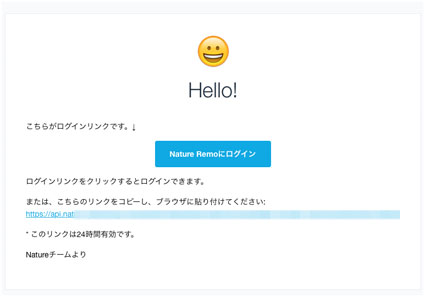
認証だけなので、パスワードを設定して個人情報を登録することはありません。
Nature RemoをWi-Fi / インターネットにつなぐ
- Wi-Fiルーター側の準備(隠蔽したSSIDは解除)
- Wi-Fiルーターの近くで接続作業をする
- スマホとNature Remoをアドホック接続する
- Wi-Fiルーターの2.4GHzのSSIDにつなぐ
- MACアドレスフィルタリングの設定と再起動し、最初からやり直し
- 接続確認
Wi-Fiルーターの準備
この Nature Remo も、MACアドレスがわかりません。ボディに記載がありません。Wi-Fiルーター側で調べて登録する必要があります。
SafariやEdge、Chromeなどのブラウザで、Wi-Fiルーターの設定画面(PA-WG2600HP3のクイック設定Web)を開きます。2.4GHzのオーナーSSIDで、「子機の接続制限」で、
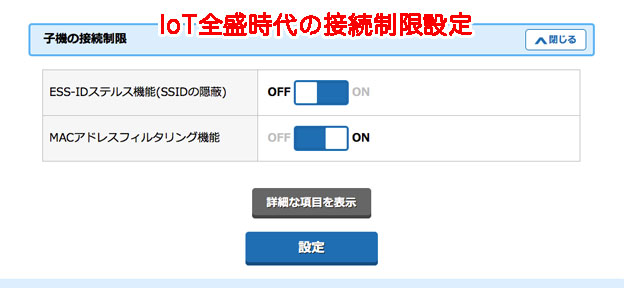
IoT機器やアマゾンデバイスのEchoやFire TV stickをつなぐ場合は、ESS-IDステルス機能はOFFにして、SSIDは見せるようにします。MACアドレスフィルタリングもOFFにすることで、いきなりつながります。
今回は、見えて安心ネットで、MACアドレスを調べるために、あえてOFFにしません。

Nature Remoとスマホをアドホック接続して設定
アドホックというのは、RemoとスマホをWi-Fiで直接つなぐことを言います。
iPod touch 6(iOS)でつないだ例です。RemoのWi-Fiに直接スマホをつなぎます。SSIDは、Remo-ナントカと表示されるので、それを選んで、パスワードは「natureremo」を入れます。
スマホとRemoがつながって、Remoは、Wi-FiルーターのSSIDを探します。
Remoは、つなぎたいWi-FiルーターやWi-Fiアクセスポイント(ブリッジモードのWi-Fiルーター)の近くにもってきて接続作業をします
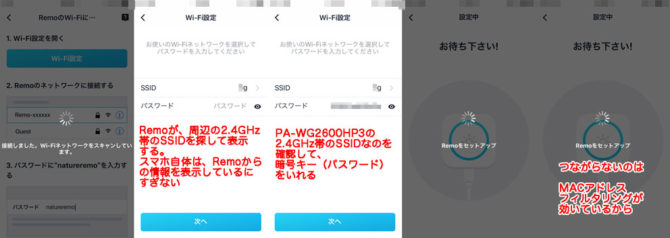
SSIDを隠蔽(ESS-IDステルス機能)にしていると、接続設定ができません。

Wi-Fiルーター PA-WG2600HP3の「見えて安心ネット」に登録する
NECのPA-WG2600HP3のMACアドレスフィルタリングは、「見えて安心ネット」です。
接続を拒否する端末に、2.4GHz帯の端末1がありました。Nature Remoの接続をする前にはなかったので、間違いなくコレです。
見えて安心ネットの端末情報で、Remoを登録します。
- 端末区分は、おとなの端末
- 端末名は、Nature Remo
「設定する」ボタンをおして設定を保存します。
Wi-Fiルーター PA-WG2600HP3には、Nature RemoのMACアドレスが登録されたので、今度はつながります。
RemoのWi-Fi設定を最初からやり直す
Remo のUSBケーブルを抜いて電源を落とします。再びさしこんで、電源をいれてから、スマホのNature Remoアプリを再起動して、さっきと同じ手順、アドホックでつないでからのSSIDのパスワードをいれる という作業をすると…。
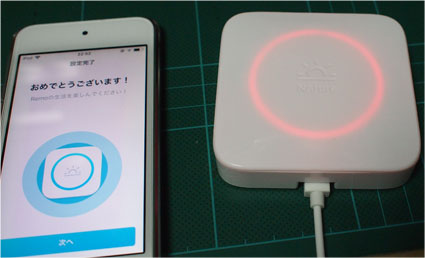
「おめでとうございます!」とでて、無事にRemoがインターネット(Wi-Fi)につながりました。これで、このRemoは、赤外線リモコンとして動作するための設定ができるようになります。
Wi-FiルーターでDHCPサーバの固定IPアドレス割り振りを設定
Remo自体は、ローカル固定IPアドレスを設定できません。
MACアドレスが分かったので、ローカル固定IPアドレスにします。「見えて安心ネット」の端末情報から、RemoのMACアドレスをメモります。
クイック設定Webから、詳しい設定で、「DHCP固定割当設定」を選びます。
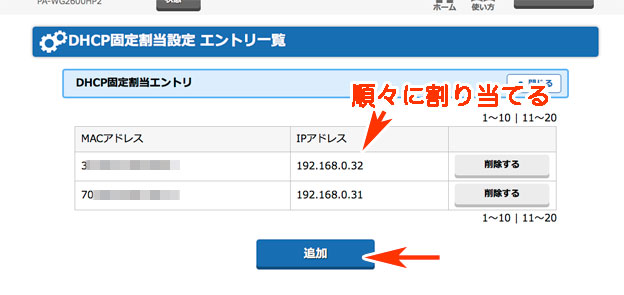
ここで、追加のボタンをおして、MACアドレスをいれて、IPアドレスを割り振ります。
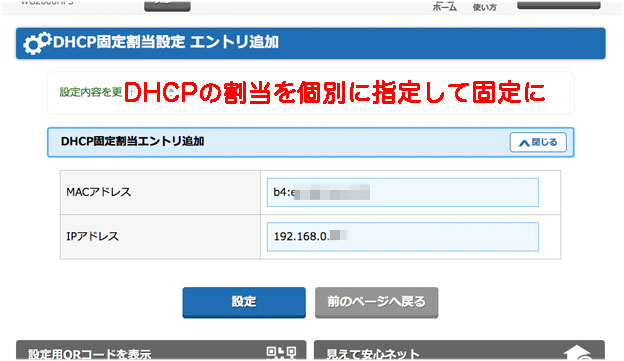

大規模に導入する事業所では、業務用ルーター側でIPを割り振るように設定をしてください。
なぜ固定IPなのか?
スマートスピーカーだけでなく、スマート赤外線リモコンも、ローカル固定IPアドレスにすることで安定した動作になります。
つまり、話しかけても応答に時間がかかったり、スマートスピーカーに指示を出しても家電が動作しないなどのトラブルが減ります。
Remoを赤外線リモコンとして設定する
Wi-Fiに接続すると、最初に Remoに名前を付けます。
複数のRemoを使うユーザがいるので、それぞれのRemoに名前をつけなければなりません。私は一台しか持っていないけど、とりあえず、「書斎」で使ってみます。
テレビ
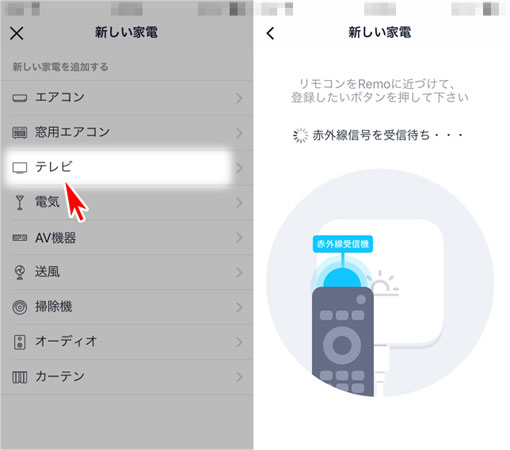
テレビの登録をしてみましょう。このRemoには、プリセット(あらかじめ用意された家電のリモコンデータ)がないものは、自分で一つ一つ設定をしなくてはなりません。 → 2018年11月30日 Nature Remo アプリのアップデートで、テレビもプリセットに対応しました。

電源ボタンを押して赤外線信号を検知したので、
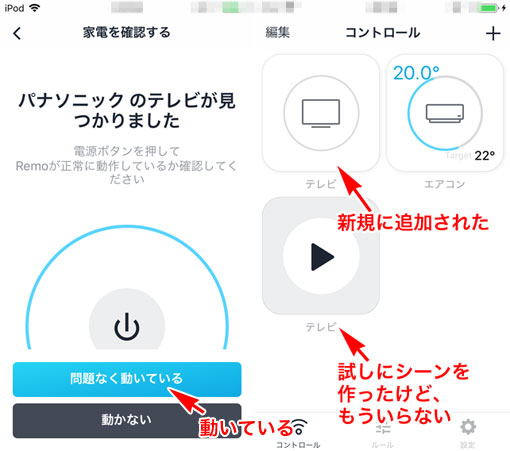
パナソニックのテレビのリモコンを検知して、リモコンが一発登録できました。
いやー、素晴らしい作り込みです。スマホでは、全部のボタンが表示できないので、上下にスクロールして使います。
ってか、まさかの、リモコンのボタンを完全に再現してあります。
裏側のUSB端子にHDDをつないで、テレビ番組を録画している人は、スマホのNature Remoアプリで、できます。
これで、テレビのリモコンが、グチャグチャの机の上のどこかに紛れ込んでも、あわてることはありません。スマホかアレクサ(基本操作だけ)にたのめば、テレビが使えます。

夜なべしてコツコツ登録してたのかと思うと…。
既存のボタンの設定を新規に登録し直す
- コントロールの画面で、左上の「編集」
- 消したい デバイスの設定「テレビ」をタップ
- 「テレビ」の削除をタップ
- 「はい、削除します」をタップして消し去る
- 「新しい家電を追加する」をタップ
で、新規に登録をしなおします。
新規に登録し直したデバイスは、Amazon Alexaアプリから、登録デバイスを削除して再登録をします。
そうしないと、Echo(アレクサ)に呼びかけても、「デバイスの設定がありません」と断られます。
エアコン

電源ボタンの学習をさせたら、ダイキンのエアコンであることを認識してプリセットが用意されました。
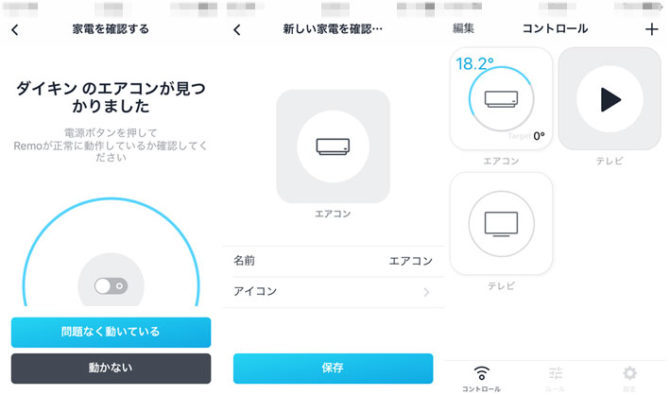
部屋の気温と湿度が表示されます。Netatmoの測定値などと比べつつ、しばらくテストをします。
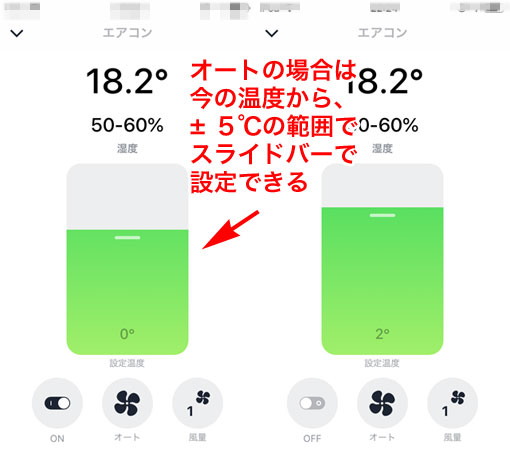
うちのダイキンのエアコンは安物なので、温度をリモコンで直に指定できません。
温度を上げる下げるしかない仕様なので、冷房、暖房自動切り替えのオートの場合は、設定室温の± 5℃の範囲で自由に設定できます。
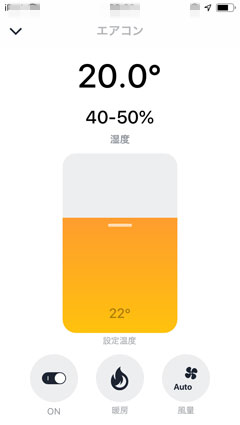
冷房、暖房単独運転の場合は、± 8℃の範囲で設定できます。

加湿のできるエアコンや赤外線リモコンで動作する加湿器があれば、「ルール」や「シーン」を使って室温と湿度も一定にコントロールすることが可能ですね。
シーリングライト
サーキュレーター(扇風機)
プリセットのないAVアンプなどは独自に登録する
賢い学習リモコンですから、赤外線リモコンの家電を次々と登録してみたくなります。
AVアンプなどプリセットが用意されないものは、自分で登録します。
人感センサーは複眼の赤外線センサーなので、リモコンの赤外線を受信する感度が良いです。だから、わざわざRemoに向けてリモコンのボタンを押さなくても検知します。
登録するボタンは、ポンと軽く1回だけ押すようにしましょう。
長押しは、ボタンを押しっぱなしか連打として登録してしまう可能性があります。
Remoで家電を操作する
- Nature Remo アプリの操作パネルで手動のリモコン操作
- シーン
- ルール
の使い方ができます。
シーン
家電の動作をひとまとめにして使います。シーケンサ的な使い方です。
- 帰宅:照明を付けて、テレビをつけて、エアコンをいれる
- ゲーム:ゲーム機の電源をいれて、テレビのスイッチをいれて、ゲームのソースに切替、AVアンプに電源をいれて、ゲームモードに切り替える
など、一連の作業を一括で操作することができるようになります。
ルール
- 部屋の温度が何度まで上がったら(下がったら)エアコン(温度自動設定)をいれる
- 人の気配がなくなったら、家電を停止させる
- スマホのGPS情報を使ってエリア内(家)に近づいたら、照明を付けてエアコンをいれる
など、あらかじめ設定した条件を満たしたら家電の操作をするという、高度な家電の操作が、このRemoでできます。
Remoには、温度、照度、湿度、人感(赤外線)センサーがあるからです。
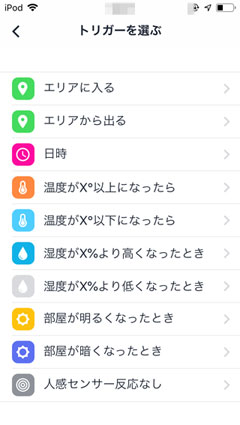
- エリアに入る、入らない :スマホで家に近づいた、離れた
- 日時:曜日、時間を指定して、繰り返し動作をする
- 温度が ? 度以上になったら:冷房を入れる とか
- 温度が ?度以下になったら:暖房をいれる とか
- 湿度が ?%より高くなったら:エアコンの除湿をいれるとか
- 湿度が ?%より低くなったら:加湿器の電源をいれるとか
- 部屋が明るくなったとき:照明を消す
- 部屋が暗くなったとき:照明を付ける
- 人感センサーで反応なし:すべての家電の電源をきる
など、結構、細かいことが設定できます。日時と条件一つだけです。
さすがに、複数の条件の論理的組み合わせ(and、or 、notなど)はできません。
スマートスピーカー(Echo と Google Home mini)と連動させて音声で家電を制御する
長くなるので別記事にします。
「アレクサ テレビを5チャンネルにかえて」で、チャンネルを指定して切替ができます。
「ねぇ グーグル」でも、同じようにできます。公式のデモのように、テレビ局名でチャンネル切替はできません。
-

-
アレクサ(Amazon Echo)で Nature Remo を使う方法
Amazonのスマートスピーカー Echo(アレクサ)に、Nature Remo (ネイチャーリモ)と紐付けして、赤外線リモコンでうごく家電を操作する方法のまとめです。 発売から、5年経過し、改良が加 ...
-

-
Google Home で Nature Remo を使う方法
Google Home (オッケー グーグル)で、スマート赤外線リモコン Nature Remo(ネイチャーリモ)を使う方法をまとめた記事です。 再設定のための、自分のメモをブログ記事として仕立ててい ...
まとめ
まぁ、第二世代ですから、問題なく使えて当然です。
ファーストインプレッション
第一印象(初見での実直な感想)は、
- Wi-Fiの掴みは良好
- 赤外線の送受信についても問題なし(平置きでもOK!)
- インターネットにつないで使えるようにするまでの手間は、他と同じくらい
- 家電でもプリセットがないものは、自分でチマチマと設定する手間がかかる
センサーからの情報をトリガー(引き金、動作するきっかけ)を使えるだけ、単なるリモコンとしても多機能なので、いろいろ応用が効きそうです。
- Echo(アレクサ)
- Google Home mini(ねぇグーグル)
- Apple HomePod(ヘイ シリ)→ New
につないで連携もできます。

多機能、ハイスペックなので「こんなこともできるんだ!」という小さな発見と驚きがあって、いじれるのが面白い。
EchoとGoogle Homeとの接続やIFTTT(イフト)の利用方法については、別記事に仕上げていきます。。
こんな方におすすめ
- 室温や部屋の明暗の条件で家電を操作したい人
- 日本のベンチャー企業を応援したい人
- ブログやSNSで ”ガジェット通“ を誇示したい人
- 特養など介護関連事業や医療業務で、導入を検討している担当者
- 家内手工業で、スマートスピーカーが手放せなくなっている人
初期ロットから飛びつくつもりでした。2018年前半は、Echo、Google Homeともに、まだまだ発展途上でしたので様子を見ていました。
Nature社に期待!
- 他の競合製品よりも割高なのをあえて買っているのは、日本のベンチャーを育てたいという”分かっている”ユーザの温情
- AdSense広告など宣伝費用は、必要最小限に抑えて開発とサポートへの人材に当てよう
- 「レビュー記事を書くからタダでくれ」というアフィカスのレビュー記事は、胡散臭くしかならない
- 提灯記事をアフィカスに書かせると、中長期的にブランド名に傷が付く
- ちゃんとしたユーザ層にファンになってもらって、ブログ記事からの口コミを大切にするように
- 不具合報告の分析は怠らないように! 傾向的な問題が把握できたら、公式で報告する低姿勢を貫く
- スマートスピーカの半額程度の価格にできるように努力する
-

-
Nature Remo 3(ネイチャーリモ 第3世代)レビュー。設定、Remoで できることを解説
Nature Remo(ネイチャーリモ)3を買いました。 リモは、スマホやアレクサで家電を操作する赤外線リモコンです。 かっこよく「スマートデバイス」と呼ばれています。 Nature Remo 3 の ...
続きを見る